Как настроить Paypass на iPhone
Как настроить Эпл Пей и установить на Айфон
Переход на новую мобильную платформу всегда связан с чередой трудностей. Особенно это касается покупки устройств на IOS . Компания Apple держится особняком от остальных производителей с полностью оригинальным интерфейсом, но иногда через чур замысловатым. В связи с этим у многих возникает вопрос, как настроить Эпл Пей. Разберемся с этим подробнее.

- Что такое Apple Pay и как он работает на самом деле
- Какие банки работают с Apple Pay в России
- Какие устройства поддерживают Apple Pay
- Как включить Apple Pay на любом устройстве
- Как настроить работу сервиса Apple Pay на IPhone через приложение Wallet
- Что нужно для установки Apple Pay на Apple Watch
- Проблемы с настройкой Apple Pay
- Заключение
Что такое Apple Pay и как он работает на самом деле
Платежный сервис Apple Pay позволяет оставить пластиковые банковские карты дома, загрузив их в приложение Wallet на Айфон или Эппл Вотч. В устройствах установлен чип Secure Element. В нем хранятся данные о загруженных в смартфон картах и совершенных транзакциях.
Управление чипом происходит за счет приложения Apple Pay . Помимо Secure Element, в устройствах находится чип бесконтактной оплаты NFC , который передает данные карты терминалу для совершения платежа.
Используя Эпл Пей, пользователи могут:
- расплачиваться в магазине, где есть бесконтактный терминал и соответствующий значок Эпл;
- покупать в интернет-магазинах товары в один клик;
- загружать платные приложения, оформлять подписку, донатить и пр.
Дополнительная информация. Secure Element имеет отдельную внутреннюю память, из-за чего ни Эпл, ни сторонние приложения, не могут получить доступ к данным карт и произведенных транзакций. А во время оплаты, платежные данные передаются терминалу в зашифрованном виде, поэтому кардеры или недобросовестные продавцы также не представляют угрозы.
Какие банки работают с Apple Pay в России

Перед тем как подключить Апл Пей, важно разобраться с деталями работы сервиса в России. С 2015 года пользователи высоко оценили удобство бесконтактной оплаты. Поэтому финансовые организации, работающие на увеличение потока клиентов, стремятся стать партнерами Эпл, выпуская карты, сопрягаемые с приложением.
Среди подключенных к сервису партнеров, значатся всем знакомые банки:
- Сбербанк;
- Альфа-Банк;
- Открытие;
- Промсвязьбанк;
- РайффайзенБанк;
- РокетБанк;
- Тинькофф;
- Русский Стандарт.
Также сюда входят еще десятки локальных банков, со списком которых можно ознакомиться на официальном сайте Эпл. Помимо банковских структур, сервис поддерживает карты МТС, Яндекс Деньги, Билайн, Мегафон, Киви, сети крупных супермаркетов и прочих.
Какие устройства поддерживают Apple Pay

Также, перед тем, как установить A pple Pay стоит не только изучить свой кошелек, но и доступные устройства. Внедрение бесконтактных платежей началось не так давно – в 2014 году, поэтому устройства, выпущенные ранее, не могут использовать технологию из-за банального отсутствия нужных чипов.
Сейчас пользоваться приложением можно на:
- iPhone SE , 6 и новее;
- Apple Watch 1 поколения, series 1 и выше;
- iPad mini 3, 4, air 2, iPad Pro и все последующие;
- компьютерах Mac от 2012 года и младше.
Обратите внимание! Так как установить Апл Пей на Айфон 5, 5 c и 5 s не получится из-за отсутствия nfc -чипа, они могут сопрягаться с iWatch на которых он есть. Таким образом, являясь владельцем обоих гаджетов, можно подключаться к Apple Pay .
Как включить Apple Pay на любом устройстве
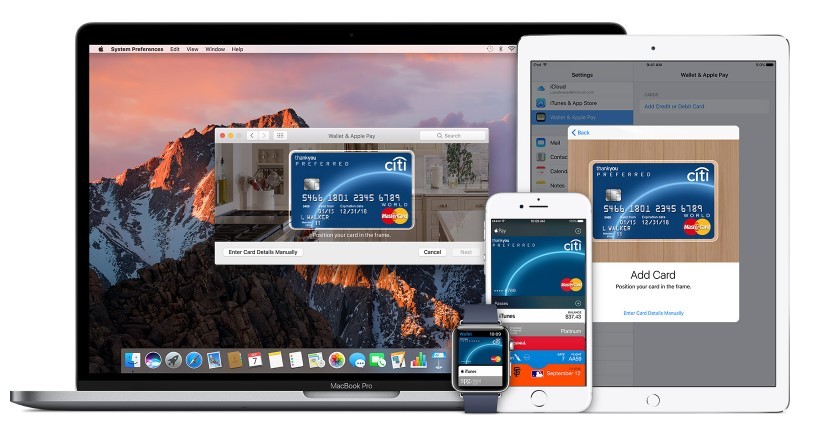
Обычно на гаджетах, поддерживающих платежную систему, приложение предустановлено. Если нет, то скачать его можно с официального магазина Apple . Чтобы включить сервис нужно пошагово сделать следующее:
- Зайти в «Настройки».
- Выбрать «Wallet и Apple Pay».
- Далее «Добавить платежную карту».
- Ввести реквизиты или сфотографировать платежное средство.
- Согласиться с пользовательским соглашением.
- Получить код активации от банка.
Аналогично привязываются и другие платежные средства. Всего можно подключать до 8 карт. Если имеются другие гаджеты Apple , то карта автоматически будет доступна и на них, если между ними устанавливать один общий Apple ID .
Как настроить работу сервиса Apple Pay на IPhone через приложение Wallet
Кстати, на вопрос: как настроить Эпл Пей на Айфон, можно получить и второй ответ. Во многом этот способ проще и удобнее. Управление картами происходит через приложение Wallet . В нем предусмотрена возможность добавления платежного средства:
- Зайти в «Wallet».
- В верхнем углу нажать «+».

- Ввести реквизиты карты.
- Выбрать способ регистрации карты (через СМС от банка).
- Получить СМС и ввести код.
- Нажать на «Готово».
Тут же в приложении можно управлять картами. Удалять ненужные, устанавливать часто используемую по умолчанию и т.д.
Что нужно для установки Apple Pay на Apple Watch

Как подключить A pple Pay на iPhone и другие устройства уже понятно, но в случае iWatch инструкция несколько другая:
- Подключить часы к смартфону (при первом включении iWatch , система сама предложит «Создать пару»).
- Скачать приложение Watch.
- Зайти в него и найти «Wallet и Apple Pay».
- В открывшемся списке привязанных к Айфону карт нажать «Добавить».
После этого платежное средство будет доступно для оплаты через умные часы.
Проблемы с настройкой Apple Pay
При настройке приложения могут возникнуть проблемы. Система может просто сбоить, писать конкретные сообщения или просто не реагировать. Чаще всего сбои происходят из-за:
- Отсутствия корректного интернет-соединения (здесь же подозрительный IP или подключение через VPN ). Также Эпл Пей может не устанавливаться, если страна не подключена к сервису.
- Перегрузки сервера Apple . Следует попробовать позднее.
- Устаревшей прошивки (если устройство долго лежало на складе продавца). В таком случае следует подключиться к интернету и сделать обновление IOS в настройках гаджета.
- Проблем с nfc . Даже если модель устройства значится в списке поддерживаемых, возможно чип поврежден или изъят. Сначала можно заглянуть в настройки гаджета в «Беспроводные сети». Если пункта « NFC » там нет или его невозможно активировать, следует обратиться в сервисный центр.

- Некорректного заполнения персональных данных карты. Стоит еще раз внимательно проверить заполненные поля.
- Карты, которая не поддерживает бесконтактную оплату.
- Финансовой организации, не являющейся партнером Apple . Стоит проверить актуальную информацию сотрудничества.
- Наличия на карте меньше 1 рубля. При нулевом балансе привязка к Эпл Пей не состоится.
- Вредоносного ПО в устройстве. Хотя IOS исключает возможность установки ПО со сторонних сайтов, стоит сбросить настройки до заводских.
Если каждый пункт был исключен, стоит обратить внимание на чехол устройства. Если на нем есть металлические элементы, например, кольцо для пальца на обратной стороне, это может помешать настраивать nfc из-за плохого прохождения магнитного поля.
Заключение
Эпл Пей удобный сервис бесконтактной оплаты, позволяющий оставить все пластиковые карточки дома. Чтобы им пользоваться, нужно добавить платежные средства в Wallet . Apple Pay доступно для всех смартфонов бренда, начиная с SE и iPhone 6. Дополнительно владельцы 5-ого айфона могут оплачивать покупки создав пару с умными часами.
nfc-info.ru
Как пользоваться Apple Pay в России? Полное руководство
4 октября 2016 года платежный сервис Apple Pay официально запустился в России. Многие сразу же захотели опробовать новинку, и сейчас у пользователей множество вопросов по работе сервиса. Мы решили подробно разобрать, как работает Apple Pay и что нужно сделать, чтобы платить в магазинах с его помощью.

Что такое Apple Pay?
Это специальный сервис от компании Apple, интегрированный в стандартное приложение Wallet, который позволяет оплачивать покупки при помощи iPhone или Apple Watch.
Какие iPhone поддерживают Apple Pay?
Все iPhone с чипом NFC, то есть iPhone SE, iPhone 6 и старше. Но есть способ запустить сервис на iPhone 5/iPhone 5s: необходимо подключить к смартфону Apple Watch, тогда оплата будет производиться с часов.
А это безопасно?
Да, данные ваших карт никогда не передаются продавцам при использовании Apple Pay. Поэтому оплата с iPhone, Apple Watch, iPad и Mac — более надёжный и конфиденциальный способ делать покупки.
Как привязать карту?
Для этого необходимо открыть приложение Wallet и нажать «Добавить платежную карту». После этого отсканируйте карту или введите данные вручную.


Как только активация завершится, вы увидите привязанную карту.

Как настроить на iPhone 5/5c/5s?
Сначала подключите к iPhone Apple Watch. После этого зайдите в приложение Watch и выберите пункт Wallet и Apple Pay. Добавьте карту по аналогии.
Как платить?
Просто поднесите iPhone или Apple Watch к платежному терминалу, когда последний будет готов принять оплату. Разблокировать устройство при этом не нужно, но потребуется нажать два раза на кнопку Home. При оплате потребуется отсканировать отпечаток пальца. Для оплаты с помощью Apple Watch сначала нажмите два раза на боковую кнопку.
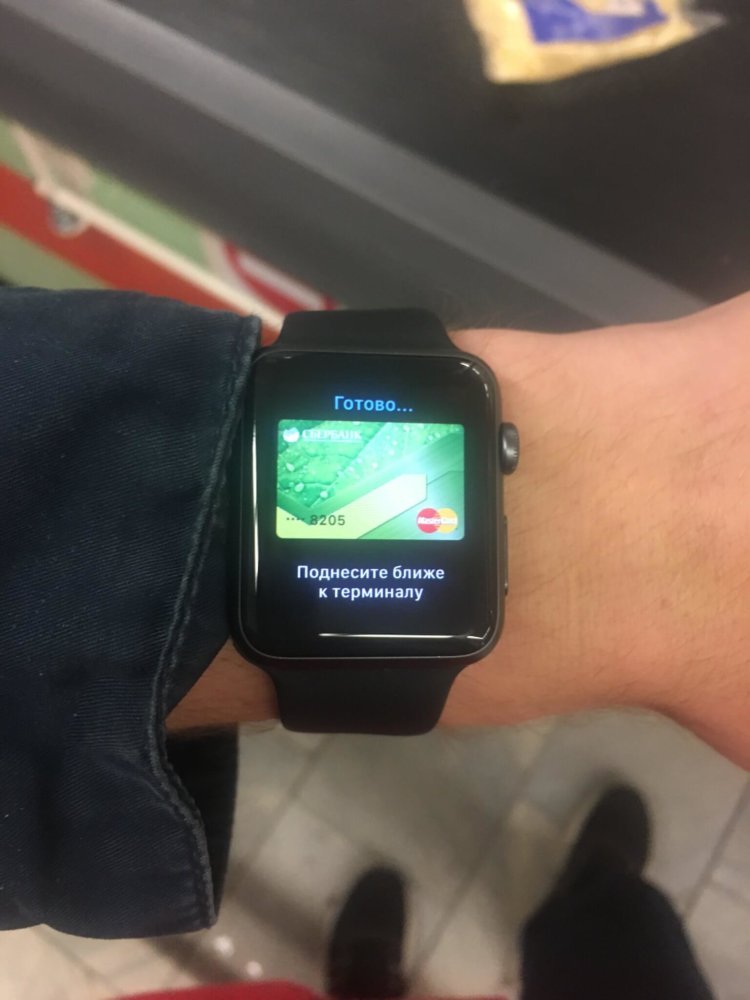
Обязательно ли нужен Интернет? Или можно и в авиарежиме оплачивать?
Нет, обмен данными производится при помощи интернет-подключения к терминалу.
Поддерживаются ли Apple Watch первого поколения?
С какими банками и картами работает?
Пока что Apple Pay работает только с картами MasterCard банка «Сбербанк». В самое ближайшее время будут подключены и другие крупнейшие банки страны, так что бежать оформлять себе новую карту только ради Apple Pay не нужно.
Есть ли комиссия?
Комиссия за оплату есть (от 0,15 % до 0,17 %), но платите ее не вы, а точка, где производится оплата.
То есть можно просто поднести iPhone к любому терминалу в магазине и оплатить покупку?
Не совсем. Терминал должен быть с поддержкой технологии PayPass. А в остальном — да, все верно.
А зачем вообще это нужно?
В будущем вы сможете добавить в Apple Pay все свои банковские карты (как кредитные, так и дебетовые) и по сути оставлять кошелек с картами дома, отправляясь за покупками с одним только телефоном.
Читайте также

В начале этой недели российское представительство Samsung неожиданно повысило цены на свои смартфоны. Подорожание коснулось почти всех моделей, а единственным заметным исключением стал складной Galaxy Z Flip. Хуже всех пришлось флагманским моделям, которые прибавили в цене довольно ощутимо – от 10 до 20 тысяч рублей, что для межсезонья является откровенным нонсенсом. Samsung не смутило даже […]

Российский рынок электроники традиционно делится на два сегмента: официальный и серый. К последнему, как вы, вероятно, поняли, относится вся техника, которая попадает к нам в страну в обход легальных каналов поставок. Их продавцы закупают товар в Европе и, получив возврат налога по программе Tax Free, получают возможность продавать его дешевле, чем в официальной рознице. По […]

Так называемая волновая практика Apple, когда продажи новых продуктов в разных странах начинаются в разное время, никуда не делась даже в карантин. Несмотря на то, что, казалось бы, сейчас компании следовало бы выкатывать новинки максимально широко, чтобы заработать побольше денег, в Купертино продолжают придерживаться своих принципов и, очевидно, не собираются менять их даже в «военное […]
appleinsider.ru
Как настроить и подключить Apple Pay
время чтения: 4 минуты
В России банками поддерживаются все основные сервисы бесконтактных платежей: Apple Pay, Samsung Pay и Google Pay. Большинство кассовых аппаратов уже оснащены чипами для приема оплаты со смартфонов покупателей. В статье расскажем о том, как настроить Apple Pay на Айфоне и что можно оплачивать с помощью этой технологии.

Что такое Apple Pay
Перед тем, как подключить Эппл Пей на Айфоне, расскажем, что это такое. Apple Pay — это технология оплаты с помощью мобильных устройств Apple и компьютеров Mac. Оплата может быть бесконтактной, если используете iPhone, iPad или Apple Watch и упрощенной на специализированных сайтах. В этом случае не надо постоянно вводить данные своей банковской карты. От вас потребуется только подтверждение транзакции.
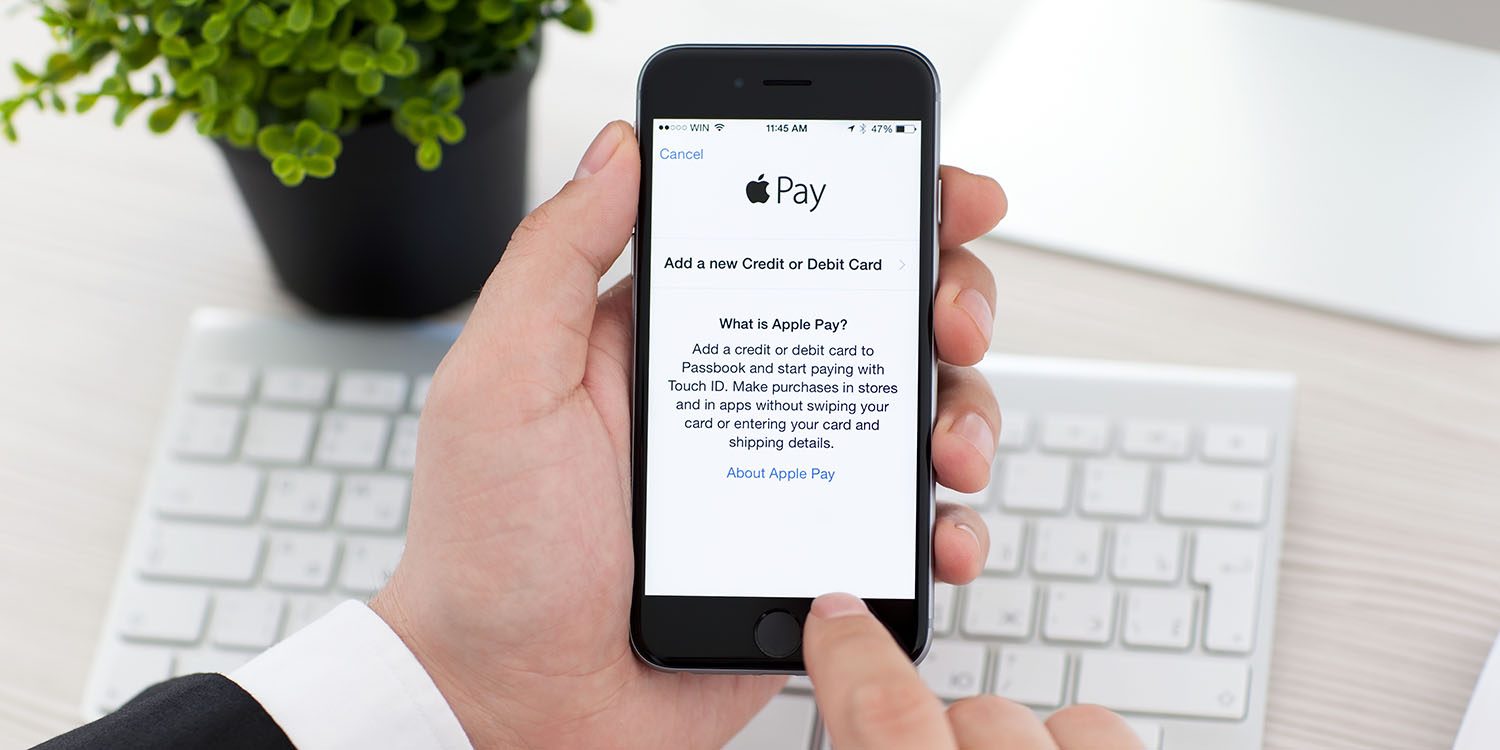
Системные требования
Технология доступна для iPhone 6 и более поздних моделей. На смартфонах с индексами 5, 5с и 5s можно добавить карту в Apple Pay, но оплачивать покупки придется только в паре с Apple Watch, так как на телефонах не стоит чип NFC. Зато все модели смарт-часов Эппл поддерживают «яблочную» платежную систему. В планшетах iPad технология начинает работать с версий mini3, iPad Air 2. Более поздние модели, включая iPad Pro также поддерживают Apple Pay. На Mac система доступна для оплаты с компьютеров образца 2012 года и новее.

Безопасность платежей
Чип NFC из-за маленького радиуса действия в 10 – 20 сантиметров не позволяет перехватить сигнал, а динамические коды подтверждения оплаты не содержат данных о реквизитах. Кроме этого, для активации транзакции требуется отпечаток пальца владельца или его личный код. Все это делает бесконтактные платежи полностью безопасными.

Какие банки поддерживают Apple Pay
На текущий момент большинство российских банков предоставляют услугу привязки своих карт к аккаунту Apple Pay. Вся информация о том, как настроить Эппл Пей на iPhone и привязать к карточному счету есть на их официальных сайтах. Если остаются вопросы, обратитесь на горячую линию поддержки клиентов банка, выпустившего карту.

Подключаем и настраиваем Apple Pay
Теперь расскажем о том, как подключить Apple Pay на устройстве. Загружать и устанавливать специальные приложения не надо.
На iPhone или iPad
Добавляем и привязываем карту в программе «Wallet». Находим «Wallet» в списке приложений и запускаем. Чтобы зарегистрировать нужно выполнить следующие шаги:
- Нажмите значок «+».
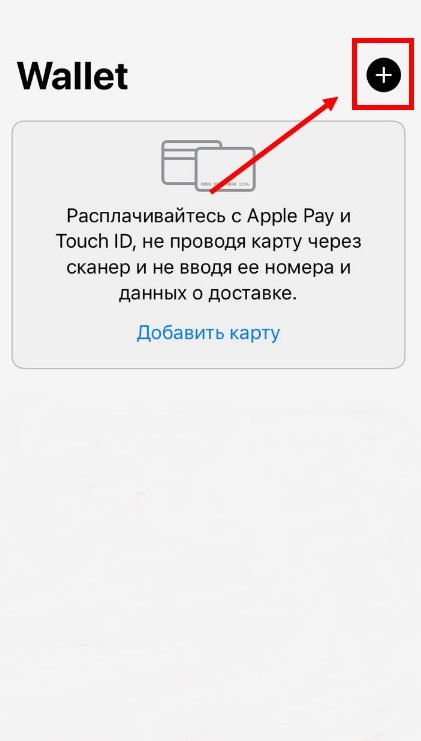
- Сфотографируйте карту или внесите данные вручную.
- Если уже есть карта, привязанная к оплате iTunes или App Store, то можно не вводить данные.
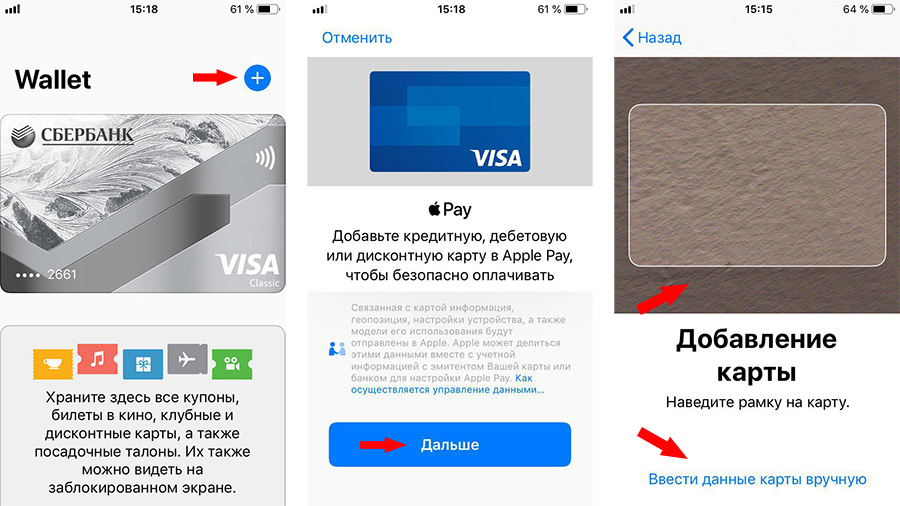
- Отправьте запрос на верификацию. Банк вышлет код подтверждения по SMS или e-mail либо запросит дополнительную информацию.
- Введите код в соответствующее поле.
На Apple Watch
Теперь о том, как активировать Apple Pay на смарт-часах. Выполните следующие действия:
- Запустите программу Watch на Айфоне или Mac.
- Перейдите в «Мои часы».
- Затем «Wallet & Apple Pay».
- Если карта уже подключена к системе, то выберите ее из списка.
- В противном случае повторите шаги из предыдущего пункта.

На Mac и MacBook Pro с Touch Bar
Следующим шагом расскажем о том, как привязать карту к Эппл Пей на компьютере Mac. Алгоритм действий:
- Запустите «Системные настройки».
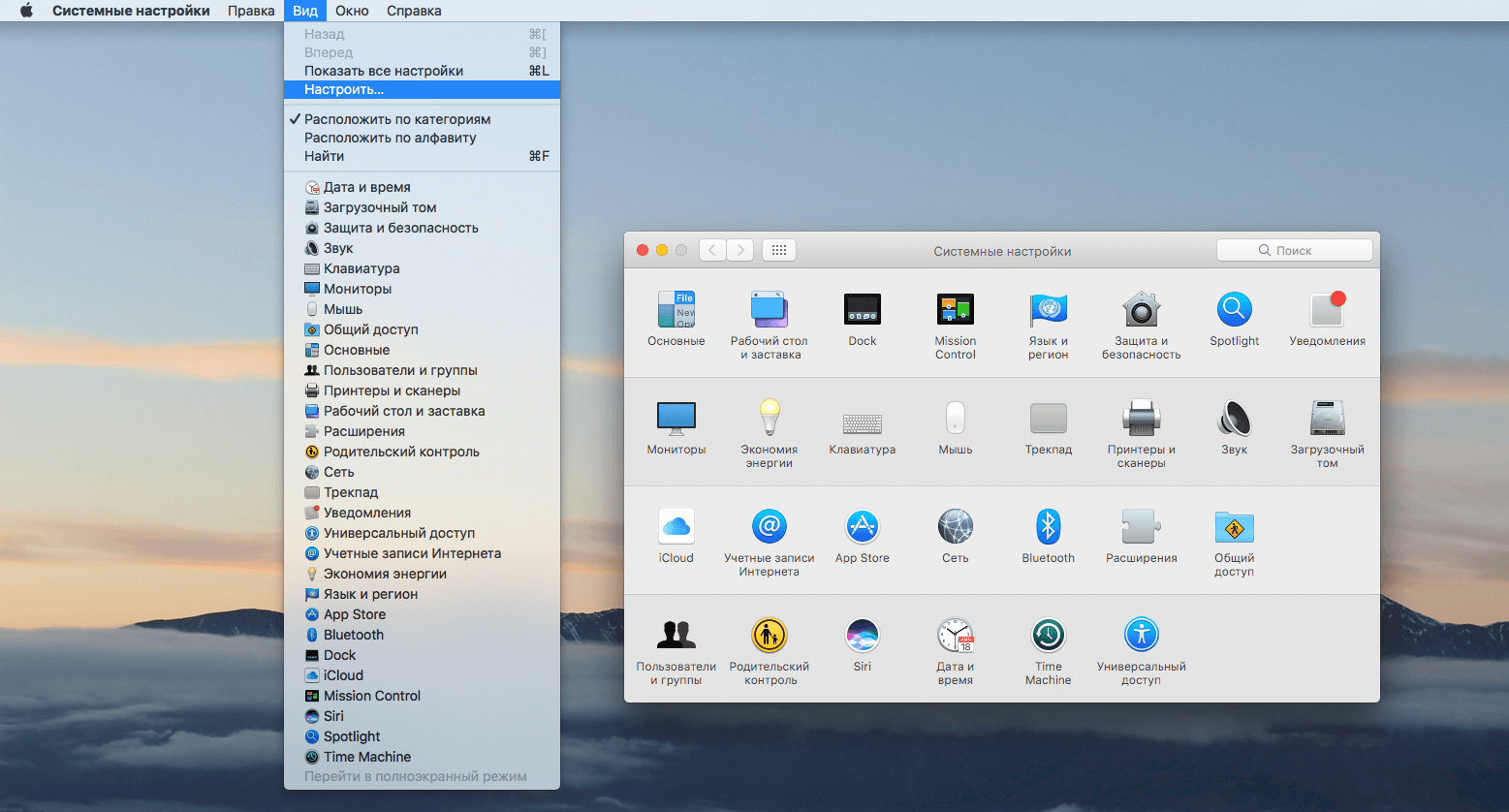
- Выберите пункт «Wallet & Apple Pay».
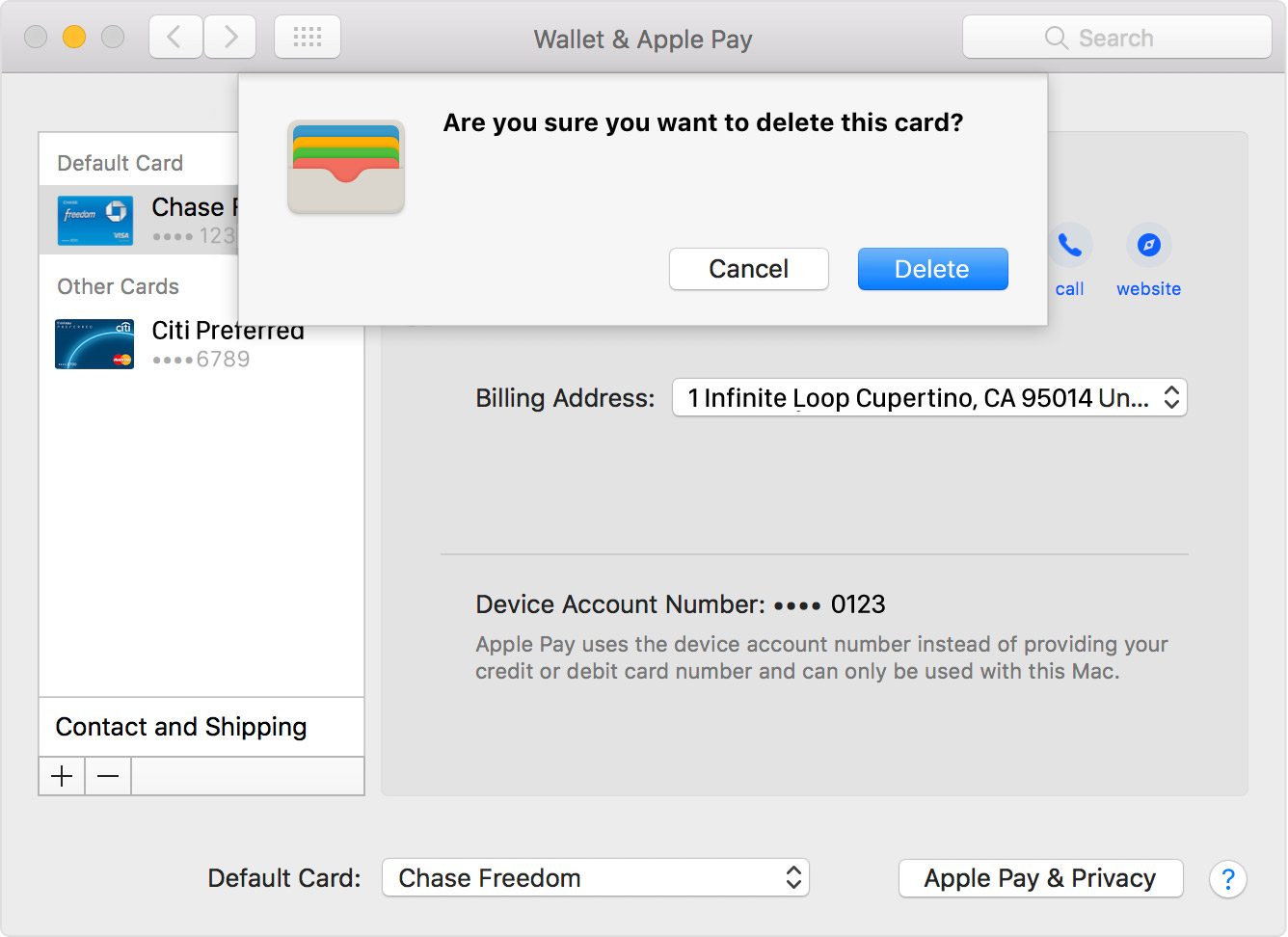
- Внесите реквизиты карты.
- Банк вышлет код подтверждения по SMS или e-mail.
- После регистрации браузер Safari позволит совершать покупки, используя датчик Touch ID.
Если компьютер не оборудован Touch Bar, то верифицировать покупки на Mac можно с помощью Айфона или iPad. Для этого в настройках мобильного устройства включите опцию «Разрешить платежи на Mac».
Возможные проблемы
Как показывает практика, проблемы с подключением могут возникнуть только на этапе верификации запроса банком. Рекомендуем перед тем, как подключать счет, ознакомиться с информацией о том, как добавить карту в Эппл Пей. В сложных случаях звоните на телефоны клиентской поддержки банка.

Как пользоваться Apple Pay
Итак, вы активировали на смартфоне Apple Pay, как включить поддержку вашей карты тоже разобрались. Теперь попробуем оплатить. Выберите в приложении смартфона или Apple Watch карту, с которой будет производиться платеж, и поднесите устройство к терминалу. Для крупных покупок возможно потребуется ввести пин-код. Для онлайн-платежей в совместимых сервисах нажмите на специальную кнопку со значком Apple Pay и подтвердите платеж с помощью Touch ID или Face ID.
Разобраться с тем, как установить Apple Pay и настроить оплату картой в Айфоне не сложно. В отзывах активных пользователей этой технологии отмечается удобство, отсутствие проблем при оплате и хорошая безопасность платежей. Ко всему прочему, для покупателей, использующих Apple Pay на ряде сайтов предусмотрены скидки. Так что плюсов у этой технологии много.
iphone-gps.ru


